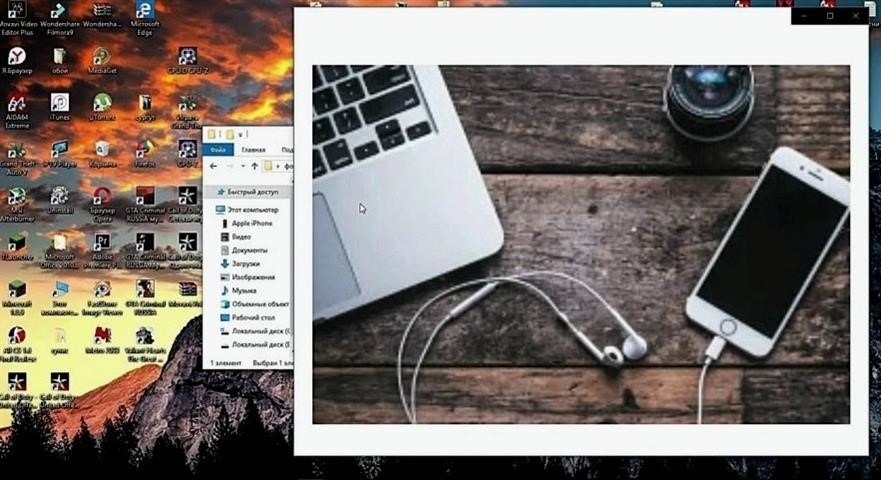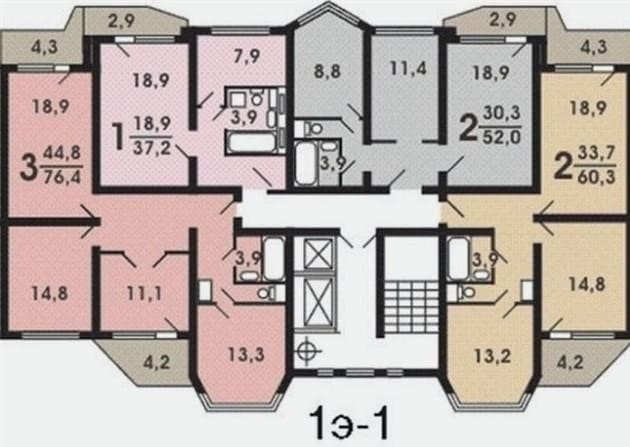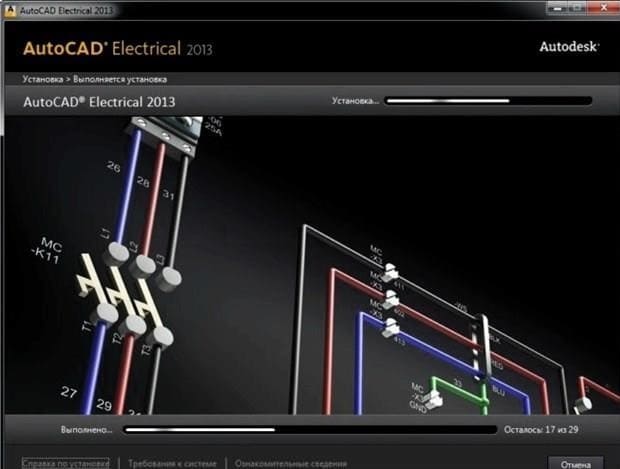Fotók átvitele iPhone -ról számítógépre: 5 működési mód
Nagyon gyakran szükség van a fényképek iPhone -ról számítógépre történő átvitelére. A kiváló minőségű kamerákkal rendelkező mobileszközök remek képeket készítenek, de egyszerűbb és kényelmesebb feldolgozni őket egy nagy monitorral rendelkező számítógépen. Az ilyen fájlok átvitelének folyamata néha nehéz néhány felhasználó számára. Ebben a cikkben módszereket tárgyaltak arról, hogyan lehet ezt nehézség nélkül megtenni.
Tartalom
- www.icloud.com
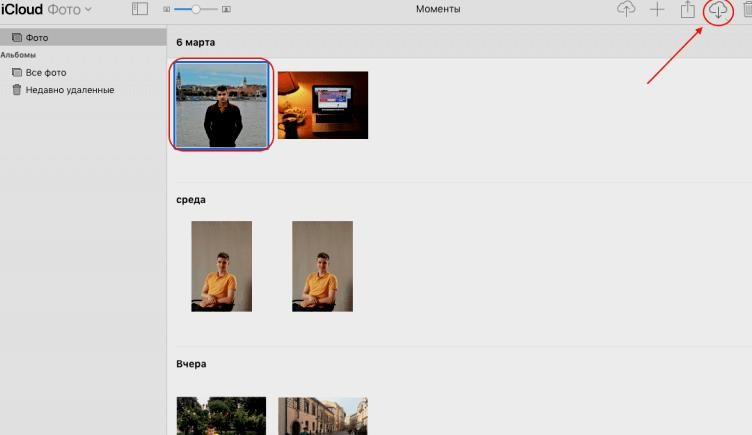
iTunes
Ez a fő program, amellyel különféle műveleteket hajthat végre az Apple adathordozóin. Először le kell töltenie és telepítenie kell a számítógépére. Webhely címe: https://support.apple.com/ru_RU/downloads/itunes.
További műveleti algoritmus:
- Csatlakoztassa az iPhone -t a számítógéphez kábellel.
- Az iTunes felület tetején kattintson az eszköz szimbólumára (telefon).
- Válassza ki a "Fotók" lehetőséget az oldalsávon, és kattintson rá.
- Jelölje be a „Fotók szinkronizálása” jelölőnégyzetet a fő felület képernyőjén.
- Válassza az „Összes fotó és album” lehetőséget, majd kattintson az „Alkalmaz” gombra.
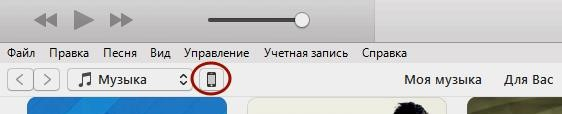

Ezután várnia kell egy kicsit, amíg a szinkronizálás folyik, és amikor befejeződött, a "Befejezés" gombra kattint. A program fő előnyei:
- hozzáférés minden típusú fájlhoz;
- különféle funkciók;
- eszközfrissítések támogatása.
Felhőszolgáltatások
Lehetőség van fényképek és egyéb információk átvitelére a Google Drive, a Dropbox és a OneDrive tárolási szolgáltatások segítségével.
A kezdéshez le kell töltenie a kiválasztott alkalmazást a mobileszközére és a számítógépére, és létre kell hoznia egy fiókot. A további műveletek ezekben a szolgáltatásokban hasonlóak, de vannak különbségek.
Google meghajtó
Korábban a biztonsági mentési beállításokat a menüben konfigurálták: Menü> Beállítások> Biztonsági mentés. A képek mentésének sorrendje a Google Drive -ra okostelefonról:
- Nyissa meg az alkalmazást.
- Kattintson a feltételes "Hozzáadás" ikonra (plusz jel egy körben).
- Válassza ki a kívánt fájlokat, majd kattintson a "Feltöltés" gombra. A megjelölt fényképek átkerülnek a felhőtárolóba.
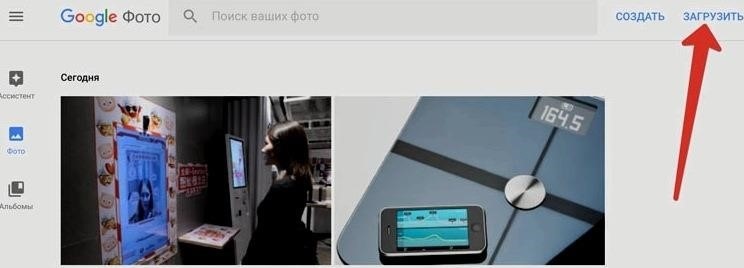
A szükséges képeket a Google Drive -val egérkattintással, a "Mentés" paranccsal másolja át a számítógépre.
Dropbox
A szolgáltatás 2 GB ingyenes tárhelyet biztosít. Ha többre van szüksége, akkor fizetnie kell. Amikor először indítja el a programot, a rendszer kéri, hogy mentse el automatikusan a fényképeket és a videókat egy külön Dropbox mappába. Ezenkívül csak akkor választhatja a letöltést, ha Wi-Fi vagy mobil internet "Wi-Fi + Cell" csatlakozik.
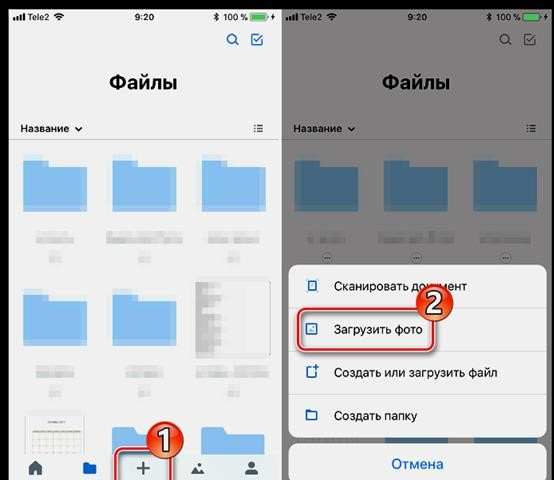
A számítógépen az alkalmazás megnyitása után megjelenik egy ablak a Dropbox mappa tartalmával. Csak egy "Fotók" rész és egy rövid utasítás lesz benne. A fényképek átvitele egyszerű húzással történik.
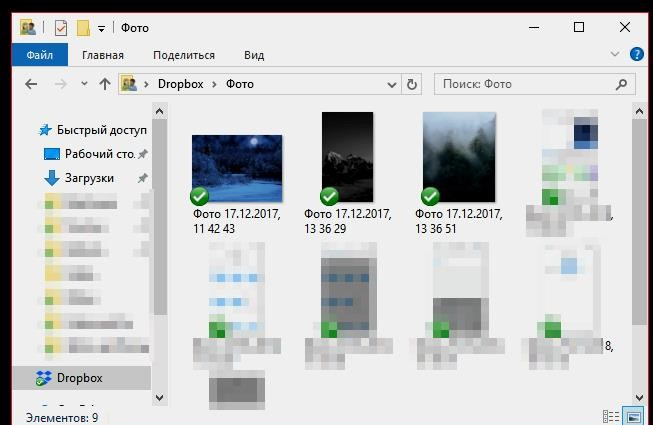
Egy meghajtó
Itt konfigurálhatja a pillanatképek automatikus mentését a tárolóba, valamint a különböző internetkapcsolatokkal történő aktiválás lehetőségét. Kézi működtetés is lehetséges. Ehhez ki kell választania egy fényképet, kattintson rá, válassza a "Küldés" opciót, és adja meg a felhőtárolót.
A Windows 10 számítógépeken már telepítve van ez az alkalmazás; más verziók további letöltést igényelnek. Szekvenálás:
- Jelentkezzen be fiókjába iPhone -ján.
- Válassza a Fájlok fület> Hozzáadás.
- Kattintson a "Megosztás" gombra, válasszon ki egy fényképet, majd kattintson a "Megnyitás" gombra.
- Várjuk a letöltés befejezését.

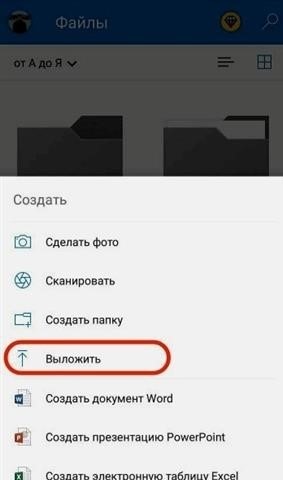
Ezután menjen a számítógépen lévő alkalmazáshoz, várjon a szinkronizálásra, miután befejeződött, a fájlok automatikusan megjelennek a mappában. Válassza ki a kívánt fényképet, és másolja be.
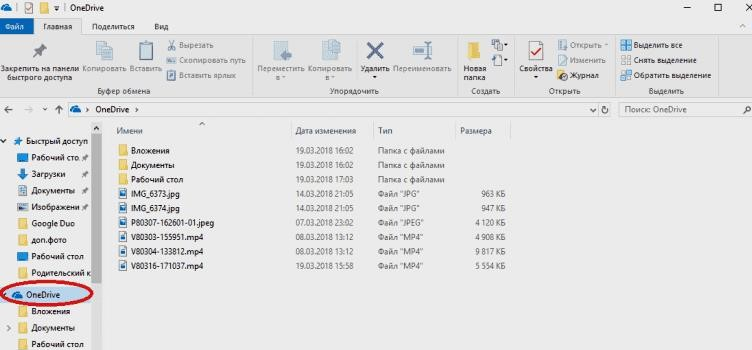
IFunbox
Fájlkezelő az iOS eszközökhöz, de Windows rendszeren is működik. Elég telepítés nélkül letölteni a számítógépre a fejlesztő webhelyéről. Szükséges továbbá, hogy az iTunes már betöltődjön a számítógépre, csak akkor a menedzser fog működni.
Fényképek másolásához csatlakoztassa iPhone készülékét a számítógéphez USB-kábellel, és nyissa meg az i-FunBox-ot. Ezzel az alkalmazással nemcsak fényképeket, hanem más fájlokat is átvihet egyik eszközről a másikra. Az iPhone mappák tartalmának teljes ellenőrzése elérhető. Az Apple eszközt külső tárolóeszközként kezelik.
Az átvitelhez ki kell választania egy fényképet, és kattintson a Másolás Mac -re gombra.
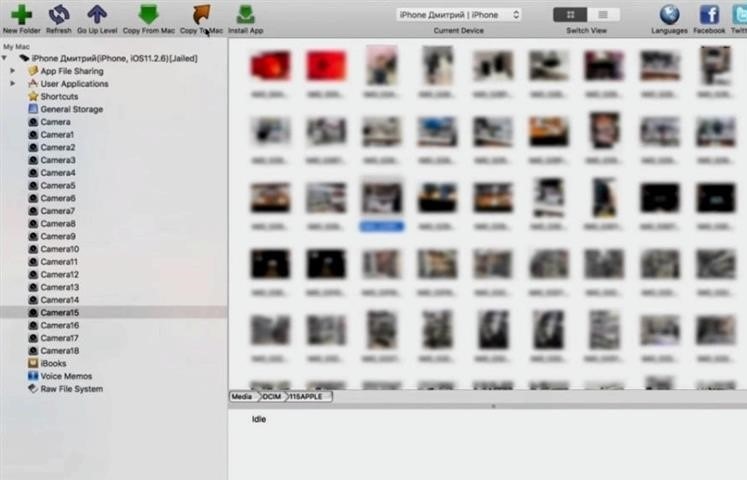
Fényképek feltöltése e -mailben vagy hírvivőkön keresztül
Könnyen importálhatja a kívánt képeket e -mailben. Ehhez a megfelelő címet regisztrálni kell a számítógép tulajdonosánál. Manapság sok postai szolgáltatás létezik. Az iPhone készüléken válassza ki a kívánt fényképet, kattintson a "Küldés" gombra, és adja meg az e -mail címet. A számítógép -felhasználó megnyitja az üzenetet, és mentheti azt lemezre vagy cserélhető adathordozóra.
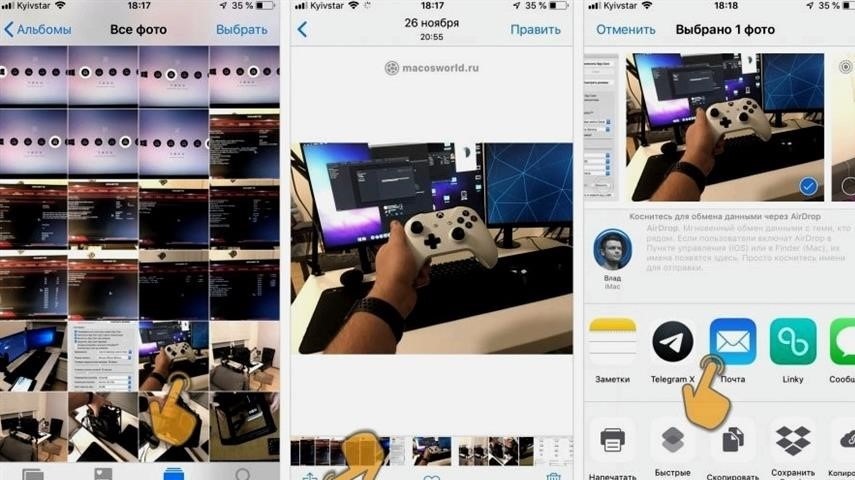
A hírvivők (távirat, Whatsapp, Viber stb.) Okostelefonokon, táblagépeken, számítógépeken dolgoznak. Lehetővé teszik különböző formátumú üzenetek és fájlok cseréjét az interneten keresztül. Tehát az iPhone tulajdonosa fotókat küldhet egy másik felhasználó számítógépére, ahol ugyanaz a hírvivő van telepítve.
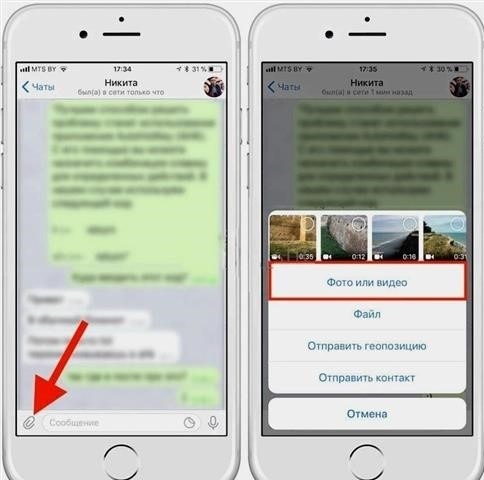
Például a Viberben a mentés előtt ki kell választania a kívánt fényképet a párbeszédpanelen, kattintson rá, és nyomja meg a megjelenő nyíl gombot. Ezután a fájl nevét írja, kiválasztja a mappát, és a "Mentés" gombra kattint. Ha szükséges, beállíthatja az összes kép automatikus letöltését a felhasználóktól.
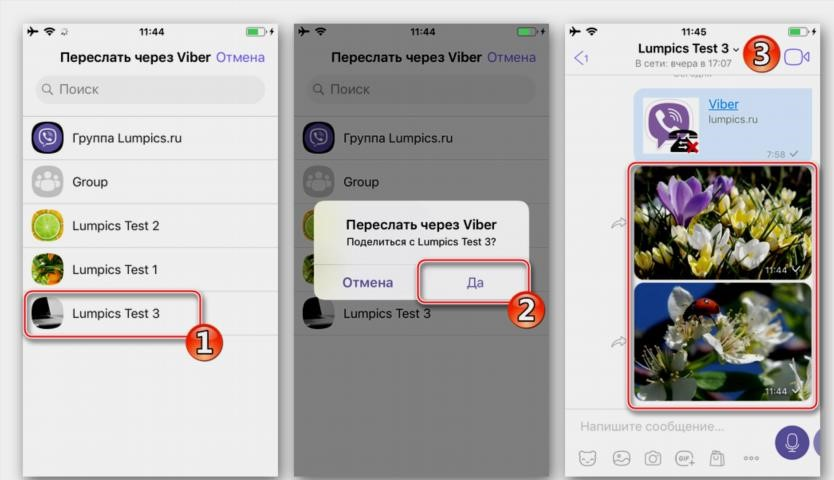
Szolgáltatások importálása
Mac számítógépre
Az iTunes a legkényelmesebb fényképmegosztó alkalmazás az Apple számítógépeken. A vele végzett műveletek általános algoritmusát a fentiekben ismertetjük. Itt konfigurálhatja a képekhez való hozzáférést a felhasználók egész csoportja számára. Ezek lehetnek közeli emberek, családtagok. Mindössze annyit kell tennie, hogy engedélyezi a "Saját könyvtár megosztása otthoni hálózatán" lehetőséget.
A vezeték nélküli streaming technológia működik iOS -eszközökön és Mac PC -ken. Az információkat bluetooth -on keresztül továbbítják. A küldéshez ki kell választania a képet, a megnyíló menüben kattintson a "Továbbítás AirDropon keresztül" gombra, és válassza ki azt az eszközt, amelyre át kívánja vinni. De először az iOS operációs rendszerrel rendelkező eszköz "Vezérlőközpontjában" aktiválnia kell az AirDrop -ot.
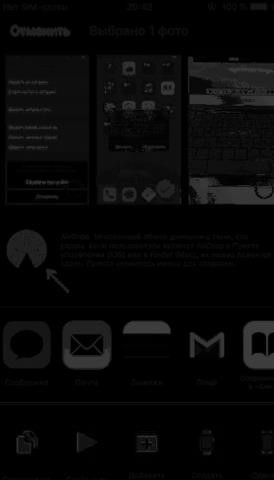
Windows számítógépre
A fényképek további szoftvertelepítés nélkül tölthetők fel Windows 10 számítógépre. Ez az operációs rendszer már rendelkezik egy szabványos Photos alkalmazással. Tehát használnia kell.
A számítógépet és az iPhone -t USB -kábellel kell csatlakoztatni. Nyissa meg az alkalmazást, a megjelenő ablakban megtaláljuk az "Importálás" gombot (jobb felső sarokban). Miután rákattintott, válassza ki az "USB -eszközről" pozíciót. Ezután a rendszer észleli az összes csatlakoztatott eszközt az USB -csatlakozóhoz, meg kell jelölnie az iPhone -t a listában. Ezt követően megjelenik a fényképek listája, válassza ki a szükséges képeket, majd kattintson a "Kiválasztottak importálása" gombra.
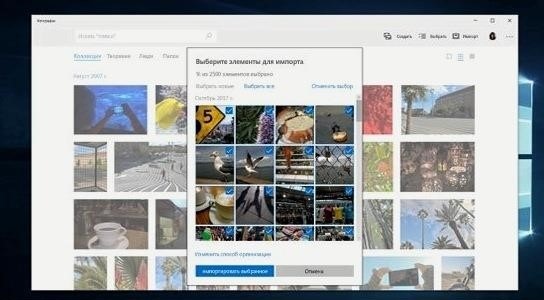
A fájlok átvitele előtt konfigurálja a beállításokat. Ehhez kattintson a megfelelő gombra az ablak alján a másolandó fénykép kiválasztásához. Itt adhatja meg az importálási mappát, a csoportosítási módszert, a fájlok automatikus törlésének lehetőségét az iPhone -ról az átvitel után.